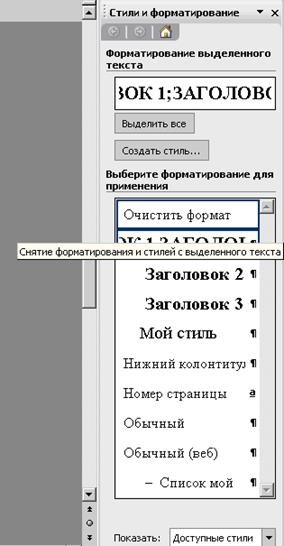5. Заменить с использованием Автозамены словосочетание «CRM» на выражение «управления взаимоотношениями с клиентами». Для этого:
· выполнить команду Сервис – Параметры автозамены,
· выбрать вкладку Автозамена и в поле Заменить ввести заменяемое слово (в нашем случае – CRM),
· в поле навести слово или полную фразу, на которую Вы меняете заменяемое слово (в нашем случае – управления взаимоотношениями с клиентами),
· щелкнуть по кнопке Добавить;
· Для выполнения автозамены по тексту необходимо найти заменяемое слово, поставить курсор за этим словом и нажать пробел.
6. Сохранить текст под именем «Текст после автозамены».
7. Открыть документ «Текст для правописания» и используя автотекст, вставить вместо сокращения «CRM» текст «Customer Relationship Management System (система управления взаимоотношениями с клиентами)». Для этого:
· выделить нужный текст (в нашем случае выделяем Customer Relationship Management System (система управления взаимоотношениями с клиентами);
· выполнить команду Вставка – Автотекст – Автотекст;
· в открывшемся диалоговом окне на вкладке Автотекст в поле Имя элемента ввести имя выделенного фрагмента (например, Замена);
· щелкнуть по кнопке Добавить;
· для вставки Автотекста в документ необходимо разместить курсор в том месте, в которое вы хотите вставить текст (или выделить слово, вместо которого Вы хотите вставить текст), ввести имя соответствующей замены (в нашем случае Замена) и нажать клавишу F3.
8. Сохранить документ под названием «Текст после автотекста».
Лабораторная работа 4:
РАБОТА С РЕДАКТОРОМ ФОРМУЛ MS EQUATION 3.0
Задание 1:
Формула 1 Формула 2
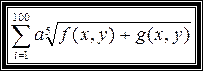
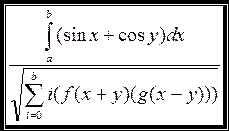
Задание 2:
Система неравенств
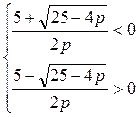
Задание 3:
Формальной грамматикой называется четверка
<VN, VT, P, σ >,
где VN - конечное множество нетерминальных символов;
VT - конечное множество терминальных символов;
Р - конечное множество правил подстановки;
Р={α→β, где α σ VN, β  (VN U VT)+};
(VN U VT)+};
σ - аксиома грамматики; σ  Vn
Vn
Задание 4:
H2S04 серная кислота
H2S03 сернистая кислота
H2S сероводород
BaSО4 сульфат бария
NaOН гидрат натрия
Н2О вода
Задание 5:

Задание 6:
Электродинамические свойства специальных блоков перехода описываются матрицей рассеяния вида:
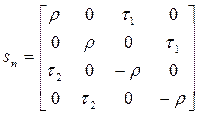
с элементами

где w1 и w2 - волновые сопротивления граничащих сред, связанные с материальными параметрами сред, заполняющих блоки соотношениями:
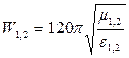
Блоки контакта с границей имеют выход на один виртуальный волновод и описываются матрицей рассеяния:

где r = -1 для идеально проводящей стенки и r = 1 для идеальной магнитной стенки.
Лабораторная работа 5:
Ассистент слияния
Задание 1.
Создать шаблон стандартного бланка письма следующего содержания:
 «Организация»
«Организация»
«Адрес»
Уважаемый «Фамилия» «Имя»!
Рекомендуем Вам новую книгу по одному из совершенных программных продуктов фирмы Microsoft – «Word 2007 for Windows»
Генеральный
директор издательства И. Сидоренко
Использовать при создании письма следующие элементы оформления:
- обрамление в рамку;
- графическое изображение;
- различные способы форматирования текста письма.
Задание 2.
Для созданного шаблона письма сформировать с помощью Ассистента слияния три именных приглашения, используя следующие данные:
| Организация
| Адрес
| Фамилия
| Имя
| Пол
|
| АО «Книжный мир»
| Саратов, ул. Центральная, 10
| Скворцов
| Петр
| М
|
| АО «Проект»
| Москва, ул Космонавтов, 4
| Попов
| Михаил
| М
|
| Магазин «Научная книга»
| Могилев, ул. Цветочная, 4
| Игнатьева
| Наталья
| Ж
|
| Магазин «Мир»
| Минск, ул.Ленина, 8
| Иванова
| Ирина
| Ж
|
При этом в результирующем документе к лицам женского пола должно быть обращение «Уважаемая», а к лицам мужского пола - «Уважаемый».
Задание 3.
Создать источник данных и основной документ, которые приведены ниже в данной лабораторной работе. Количество записей в источнике данных должно быть не менее 10.
Выполнить слияние основного документа и источника данных только для тех записей, в которых сумма баллов не менее 30.
Источник данных:
| Фамилия
| Имя
| Отчество
| Индекс
| Адрес
| Сумма баллов
|
| Гамаюнов
| Владимир
| Генрихович
|
| г. Минск, ул. Красина 20, кв. 25
|
|
| Алентов
| Петр
| Сергеевич
|
| г. Минск, ул. Енисейская, 53, кв.20
|
|
| и т.д. не менее 10
|
|
|
|
|
|
Шаблон письма:
«Индекс»
«Адрес»
Уважаемый «Фамилия» «Имя» «Отчество»!
Сообщаем, что Вы, участвуя в олимпиаде по информатике, набрали «Сумма баллов» баллов.
Оргкомитет
Примечание:
В окне формы создания источника данных есть кнопка Фильтр. При выполнении щелчка по ней откроется окно Фильтр и сортировка. В нем можно выбрать поле для отбора записей адресатов и указать критерий самого отбора (например: Сумма баллов больше 30)
Лабораторная работа 6:
ПРАВКА ТЕКСТА
Алгоритм правки текста следующий:
1. Выделяем весь текст (Правка – Выделить все, Ctrl+A) или фрагмент текста.
2. При необходимости удаляем все гиперссылки (Ctrl+Shift+F9).
3. Задаем необходимые параметры страницы: поля, ориентация листа, колонтитулы первой страницы, колонтитулы четной, нечетной страницы и т.д. (Файл – Параметры страницы).
4. Задаем нумерацию страниц.
5. Открываем стили (Формат – Стили и форматирование) и выбираем Очистить формат:
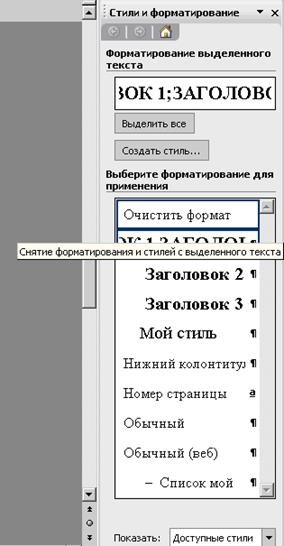
6. Задаем параметры шрифта Формат–Шрифт (тип, размер, начертание, цвет, интервал между буквами) и абзаца Формат-Абзац (выравнивание, отступы, интервалы до и после абзаца, межстрочный интервал, абзацный отступ).
7. Исправляем все ошибки набора текста, используя Правка - Заменить (см. ниже).
8. Удаляем или заменяем все непечатаемые знаки, такие как мягкий перенос, разрыв строки, неразрывный пробел и т.д., используя Правка - Заменить (см. ниже).
9. Задаем автоматическую расстановку переноса (для этого вначале желательно указать язык текста) Сервис – Язык.
10. Задаем заголовкам и спискам-перечислениям соответствующие стили (см. ниже использование стилей).
11. Создаем «Оглавление» и оформляем его в соответствии с требованиями (см. ниже использование стилей).
12. Оформляем в соответствии с требованиями названия таблиц и подрисуночные надписи. В таблицах убираем абзацные отступы, при необходимости задаем нужный шрифт и межстрочный интервал (он может отличаться от основного теста). Подрисуночные надписи и названия таблиц лучше оформлять через соответствующие стили.
13. Если вставленные объекты (рисунки, формулы, диаграммы и т.д.) не полностью отображаются в тексте (например, когда ко всему тексту применен межстрочный интервал 18 пунктов), необходимо выделить и указать для каждого такого объекта одинарный или полуторный межстрочный интервал.
14. Скопированные из Интернета таблицы часто можно преобразовать в удобный для форматирования вид с использованием команд:
Таблица ® Преобразовать ® Таблицу в текст … и далее обратно:
Таблица ® Преобразовать ® Текст в таблицу …



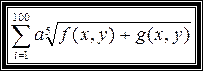
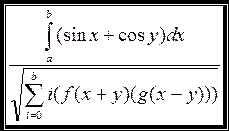
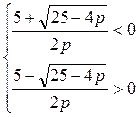
 (VN U VT)+};
(VN U VT)+};
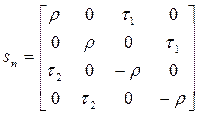

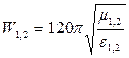

 «Организация»
«Организация»